
Задание 4
Создать связанный отчет, который состоит из главного и одного или нескольких подчиненных отчетов. Подчиненным отчетом называют отчет, созданный внутри другого отчета. Подчиненные отчеты позволяют решать следующие задачи:
вывести сводные данные или конкретные записи, связанные с содержимым главного отчета;
объединить несколько независимых отчетов в главном отчете.
Для создания подчиненного отчета следует:
1.Создать отчет, который будет использоваться как подчиненный, и сохранить его.
2. Открыть главный отчет в режиме конструктора.
3. Перейти в окно базы данных, например, нажатием клавиши F11.
4. Переместить с помощью мыши значок созданного подчиненного отчета из окна базы данных в соответствующую позицию в главном отчете. Например, для печати подчиненного отчета перед каждой группой в главном отчете следует поместить подчиненный отчет в заголовок группы. Подчиненный отчет выводится как отдельный элемент управления.
5. Если в подчиненном отчете должны выводиться данные, связанные с главным отчетом, установить связь элемента управления подчиненного отчета с главным отчетом.
Для связывания подчиненного отчета с главным отчетом открыть бланк свойств подчиненного отчета и задать значения свойств Подчиненные поля и Основные поля. По возможности, значения этих свойств задаются автоматически средствами Microsoft Access.
Например, подчиненный отчет - это отчет, содержащий сведения о студентах, сгруппированные по номерам групп. Главный отчет - это отчет, содержащий сведения о группах (номер, факультет, специальность). Связь осуществляется через поле "Номер группы". Главный отчет создается мастером на базе запроса "Факультет-группа" как простой отчет. Подчиненный отчет также создается мастером на базе таблицы "Студент" как отчет с группировкой.
Примечание
Допускается вставка в отчет подчиненной формы. Главный отчет может содержать несколько подчиненных отчетов или подчиненных форм.
В главном отчете допускается существование двух уровней подчиненных отчетов. Например, отчет может содержать подчиненный отчет, который в свою очередь содержит подчиненный отчет. Возможные комбинации подчиненных форм и подчиненных отчетов, содержащихся в главном отчете, представлены в следующей таблице.
Уровень 1 |
Уровень 2 |
Подчиненный отчет 1 |
Подчиненный отчет 2 |
Подчиненный отчет 1 |
Подчиненная форма 1 |
Подчиненная форма 1 |
Подчиненная форма 2 |
Технология выполнения
Создать связанный отчет, состоящий из главного и подчиненного отчетов. В качестве главного отчета создать отчет на базе запроса по связанным таблицам «Факультет-группа». В качестве подчиненного отчета использовать табличный отчет по таблице «Студент».
1. Создать с помощью мастера ступенчатый подчиненный отчет по таблице Студент, сгруппированный по номерам групп и упорядоченный фамилиям студентов, включив в него поля:
Номер группы;
Фамилия;
№ зачетки.
2. Сохранить отчет, присвоив ему имя Подчиненный. Отредактировать отчет в режиме конструктора. Уменьшить ширину столбцов и длину линий обрамления заголовка.
3. Создать с помощью мастера ступенчатый главный отчет по запросу Группа-Специальность-Факультет, выбрать вид представления данных по полю специальность, упорядоченный по факультетам и сгруппированный по номерам групп, включив в него поля:
Наименование факультета;
Номер группы;
Номер специальности.
4. Сохранить отчет, присвоив ему имя «Главный». Отредактировать в режиме конструктора. Уменьшить ширину столбцов и длину линий обрамления заголовка.
5. Включить режим конструктора для главного отчета. Не закрывая окна конструктора отчета Главный, перетащить мышью из окна базы данных (вкладка: отчеты) значок отчета Подчиненный в область данных главного отчета.
6. Щелкнуть правой кнопкой мыши по полю Подчиненный и вызвать окно свойств поля. На вкладке данные обеспечьте связь между подчиненным и основным отчетом по полю Номер группы.
7. Просмотреть получившийся связанный отчет. Вернуться в режим конструктора и окончательно отредактировать отчет.
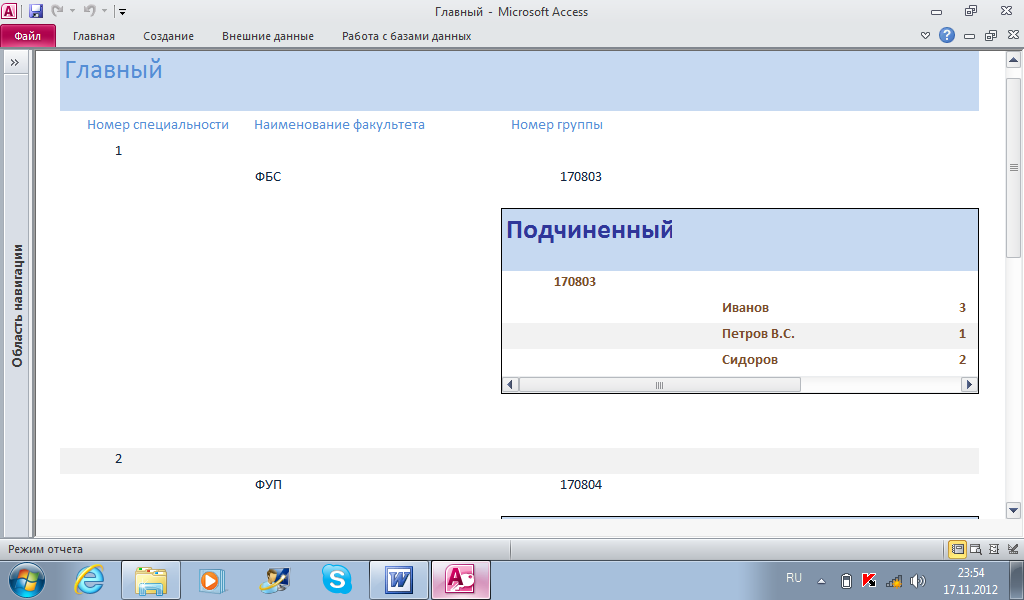
Рисунок 8.
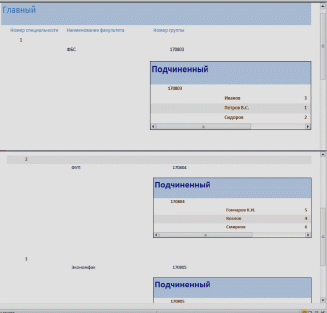
Рисунок 9.
